Haben Sie Probleme mit Dateiberechtigungen in Duplicator Pro? Dieser Leitfaden bietet praktische Lösungen zur effektiven Fehlersuche und Behebung von Problemen im Zusammenhang mit Dateirechten.
Stellen Sie zunächst sicher, dass Sie die neueste Version von Duplicator Pro verwenden. Bitte überprüfen Sie das Änderungsprotokoll und die Systemanforderungen .
Verstehen von Dateiberechtigungen
Die Dateiberechtigungen können je nach Hosting-Anbieter oder persönlicher Webserver-Konfiguration variieren, so dass es schwierig ist, die richtige Einstellung zu finden.
Um Berechtigungsprobleme zu vermeiden , ist es wichtig, die Funktionsweise von WordPress-Dateiberechtigungen zu verstehen. Eine ausführliche Anleitung zum Einrichten von Berechtigungen finden Sie in diesem Artikel: Leitfaden zu WordPress-Dateiberechtigungen .
Wenn Sie sich über die richtige Konfiguration nicht sicher sind, empfehlen wir Ihnen, die Dokumentation Ihres Hosting-Anbieters zu konsultieren oder sich an dessen Support-Team zu wenden. Die korrekte Konfiguration von Berechtigungen gewährleistet, dass Ihre Website sicher und voll funktionsfähig bleibt.
Behandlung von Berechtigungsfehlern in Ihrer Umgebung
Wenn Sie auf einen Berechtigungsfehler stoßen, gibt es keinen zusätzlichen Code, der geändert werden kann, um das Problem zu lösen. Duplicator verlässt sich beim Zugriff auf das Dateisystem auf Standard-PHP-Funktionen. Wenn PHP nicht auf eine Datei oder einen Ordner zugreifen kann, bedeutet dies, dass der PHP-Prozess, der auf Ihrem Webserver läuft , nicht über die erforderlichen Berechtigungen verfügt.
Lösen von Berechtigungsproblemen
- Sie müssen Ihre Datei- und Ordnerberechtigungen anpassen, um den richtigen Zugriff zu ermöglichen.
- Da Hosting-Umgebungen, Webserver und Betriebssysteme sehr unterschiedlich sind, konsultieren Sie am besten die Dokumentation oder das Support-Team Ihres Hosting-Anbieters für spezifische Anweisungen.
- Community-Foren, die mit Ihrem Hosting-Anbieter oder Ihrer Server-Software zu tun haben, sind ebenfalls eine gute Ressource, da dort häufig Fragen zu Berechtigungen diskutiert werden.
Allgemeine Tipps
Wenn Sie Probleme mit den Dateiberechtigungen in Duplicator haben, prüfen Sie, ob die Berechtigungen nicht stimmen, ob Sie Eigentümer der Datei sind oder ob Server-Sicherheitseinschränkungen wie Suhosin oder SELinux den Zugriff blockieren. Testen Sie mit temporären 777-Berechtigungen, überprüfen Sie die Eigentumsverhältnisse und konsultieren Sie Ihren Hosting-Provider, um diese Probleme effektiv zu lösen.
Test der vollen Berechtigungen (temporär)
Um festzustellen, ob das Problem mit der Berechtigung zusammenhängt, setzen Sie den betroffenen Pfad vorübergehend auf 777:
chmod -R 777 /path/to/folder
Wenn das Problem dadurch behoben wird, deutet dies darauf hin, dass die Berechtigungen zu restriktiv waren.
Dateibesitz & Gruppe prüfen
Vergewissern Sie sich, dass die Dateien dem richtigen Benutzer und der richtigen Gruppe gehören, da ein falscher Besitzer PHP daran hindern kann, die Dateien zu ändern.
Führen Sie den folgenden Befehl aus, um den Dateibesitz zu überprüfen:
ls -l /path/to/folderAktualisieren Sie bei Bedarf die Besitzverhältnisse, damit sie mit dem Benutzer übereinstimmen, der den Webserver betreibt (z. B., www-data für Apache/Nginx unter Ubuntu/Debian):
chown -R www-data:www-data /path/to/folderSuhosin Erweiterung Einschränkung
Die Sicherheitserweiterung Suhosin kann Beschränkungen für Dateioperationen auferlegen, was zu Berechtigungsproblemen führen kann. So überprüfen Sie, ob Suhosin aktiviert ist:
- In der WordPress-Administrationsleiste:
- Navigieren Sie zu: Duplicator " Werkzeuge " Server-Infos " PHP
- Suche nach Suhosin Extension
- Während der Ausführung des Installationsprogramms:
- Öffnen Sie die Datei installer-log.txt
- Suche nach Referenzen zu Suhosin
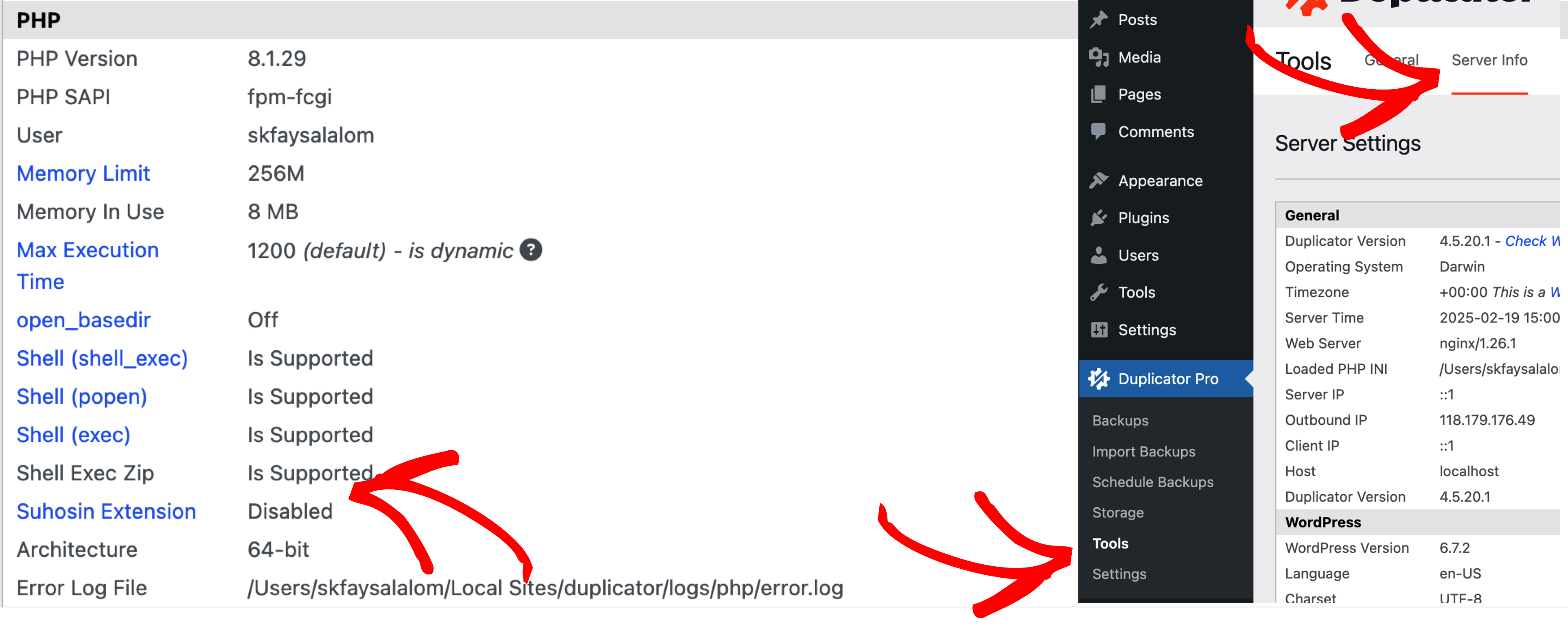
Sicherheitsoptimiertes Linux (SELinux) Beschränkungen
Wenn SELinux auf Ihrem Server ausgeführt wird, kann es Änderungen an Dateien verhindern , selbst wenn die Berechtigungen auf 777 gesetzt sind.
Lösung: Wenn die Anpassung von Berechtigungen und Besitzverhältnissen keine Wirkung zeigt, prüfen Sie, ob SELinux zusätzliche Sicherheitsrichtlinien durchsetzt.
Hilfe Videos & Anleitungen
Weitere Anleitungen zum Anpassen von Dateiberechtigungen finden Sie in diesen Tutorials:
- Wie man Dateiberechtigungen in cPanel ändert
- Ändern von Datei- und Ordnerberechtigungen mit FileZilla
Wurzelordner-Einschränkungen
Einige Hosting-Anbieter verhindern PHP davon abhalten, in den Stammordner zu schreiben (z.B., public_html). Wenn Sie auf dieses Problem stoßen, sollten Sie die folgenden Möglichkeiten in Betracht ziehen:
- Kontaktieren Sie Ihren Hosting-Anbieter
- Fragen Sie, ob PHP Beschränkungen für das Schreiben in den Stammordner hat.
- Einige Hosts bieten möglicherweise eine Umgehung oder eine benutzerdefinierte Richtlinie an, die speziell auf ihre Serverumgebung zugeschnitten ist.
- In einigen Fällen können sie Ihnen erlauben, den Eigentümer zu wechseln (
chown) auf dem Stammverzeichnis über SSH.
- Ein Unterverzeichnis verwenden
- Wenn das Schreiben in den Stammordner nicht erlaubt ist, erstellen Sie ein Unterverzeichnis innerhalb Ihres Stammordners.
- Legen Sie das Installationsprogramm und die Archivdatei in dem Unterverzeichnis ab und führen Sie sie von dort aus.
Erkundigen Sie sich am besten bei Ihrem Hosting-Provider, um etwaige Einschränkungen zu bestätigen und eine geeignete Lösung zu finden.
Tipps für Installateure
Bei der Migration einer Website von System A nach System B behält das Plugin die Dateiberechtigungen bei (z. B. 644). Wenn Sie die Berechtigungen während der Installation ändern müssen, gehen Sie folgendermaßen vor:
Für Duplicator Pro:
- Rufen Sie das Installationsprogramm auf:
- Öffnen Sie
installer.phpund gehen Sie zu "Schritt 1 von 4: Archiv extrahieren".
- Öffnen Sie
- Berechtigungen anpassen:
- Suchen Sie unter "Erweiterte Optionen" den Abschnitt "Berechtigungen".
- Setzen Sie Verzeichnisse/Dateien auf die gewünschte Berechtigungsreihenfolge (z. B. 644) und aktivieren Sie das Kontrollkästchen, um die Änderungen zu übernehmen.
- Änderungen anwenden:
- Klicken Sie auf "Run Deployment", um die Verzeichnis- und Dateiberechtigungen rekursiv zu aktualisieren.
- Manuelle Anpassungen (falls erforderlich):
- Wenn für bestimmte Dateien oder Verzeichnisse andere Berechtigungen erforderlich sind, loggen Sie sich per FTP, SSH oder cPanel ein und passen Sie sie manuell an.
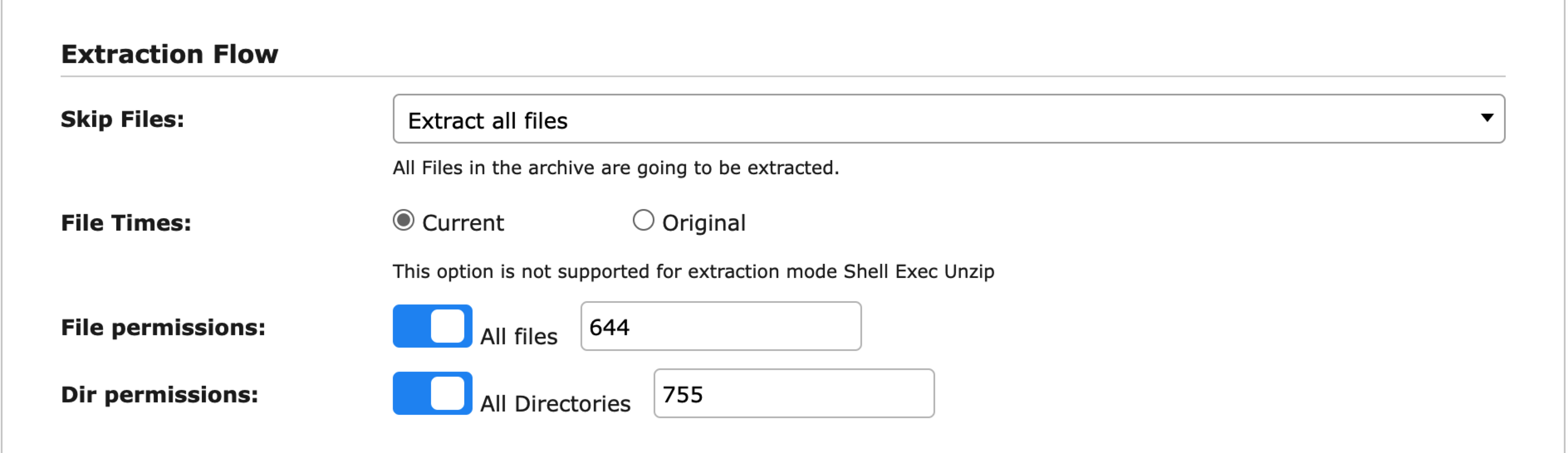
Für Duplicator Lite
- Verwenden Sie einen FTP-Client (z. B. FileZilla):
- Navigieren Sie zu dem Ordner, der Folgendes enthält
installer.php.
- Navigieren Sie zu dem Ordner, der Folgendes enthält
- Verzeichnisberechtigungen festlegen:
- Ändern Sie alle Verzeichnisse auf 755.
- Dateiberechtigungen festlegen:
- Aktualisieren Sie die Dateien auf 644 und aktivieren Sie die Option " Rekursiv", um die Änderungen anzuwenden.
Wenn Sie diese Schritte befolgen, können Sie sicherstellen, dass während der Migration die richtigen Berechtigungen gesetzt werden und Zugriffsprobleme vermieden werden.
Windows-Berechtigungen einrichten
Wenn Sie unter Windows Probleme mit den Zugriffsrechten haben, befolgen Sie diese Schritte, um den Zugriff korrekt zu konfigurieren:
- Suchen Sie den WordPress-Stammordner
- Öffnen Sie den Windows Explorer und navigieren Sie zum Stammordner, in dem WordPress installiert ist.
- Sicherheitseinstellungen anpassen
- Klicken Sie mit der rechten Maustaste auf den Ordner und wählen Sie Eigenschaften.
- Klicken Sie auf die Registerkarte Sicherheit.
- Vollzugriffsberechtigung erteilen
- Klicken Sie auf Bearbeiten und dann auf Hinzufügen.
- Fügen Sie die folgenden Benutzer hinzu und gewähren Sie ihnen VOLLER ZUGANG:
- IUSR
- IIS_IUSRS
- Klicken Sie auf Übernehmen und OK, um die Änderungen zu speichern.
- Sichere Berechtigungen wiederherstellen
- Sobald die erforderliche Einrichtung abgeschlossen ist, setzen Sie die Berechtigungen auf die Standardsicherheitseinstellungen für IUSR und IIS_IUSRS zurück, um die Systemsicherheit zu gewährleisten.
Wenn Sie diese Schritte befolgen, können Sie Probleme im Zusammenhang mit Berechtigungen lösen und gleichzeitig die Sicherheit Ihrer WordPress-Website auf einem Windows-Server gewährleisten.
Hilfreiche Hosting-Dokumentation:
HostGator | GoDaddy | HostMonster | BlueHost
Externe Referenzen:


